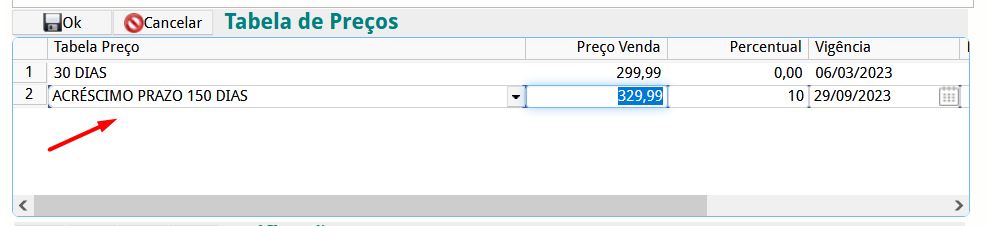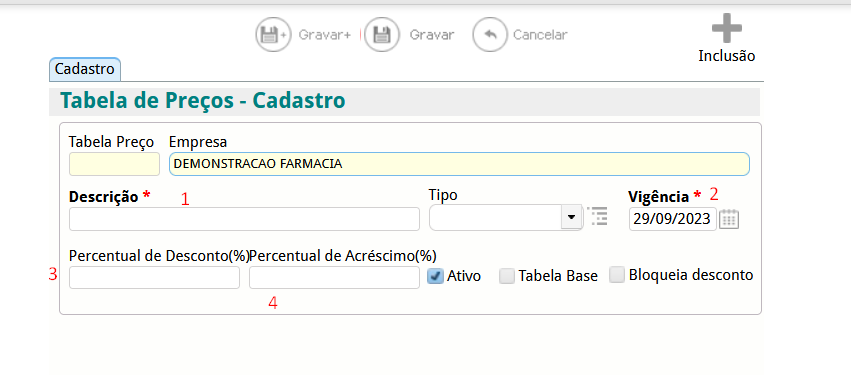Tabela de Preços

Para cadastrar a tabela de preços, faça o seguinte caminho:
COMÉRCIO > VENDAS > CADASTROS > PRODUTOS > CADASTROS ASSOCIADOS > TABELA DE PREÇOS
A página será aberta na aba localizar, onde faremos as pesquisas de tabelas já cadastradas.

Esta pesquisa pode ser realizada através dos campos grifados, basta clicar no desejado e preenche-lo.
O símbolo da porcentagem “%” é um parâmetro de busca utilizado para filtrar todos os cadastros.

Para efetuar o cadastro, devemos ir na aba Dados e em seguida clicar no ícone “+” (INCLUIR).
Dados
Note que após clicar no ícone, aos campos Empresa e Vigência foram preenchidas automaticamente, basta informar os outros campos.
1- Neste campo deverá ser informada a descrição da tabela de preços, essa descrição deverá ser o mais detalhada possível para seja facilitada a pesquisa nas telas onde será utilizada. Ex.: TABELA PROMOCIONAL,TABELA DE PREÇOS INTERIOR –
2- Deverá informar a data da vigência da tabela, ou seja, os preços indicados na tabela valera a partir desta data informada.
3- Deverá ser informado o percentual de desconto que o produto terá quando se utilizar essa tabela. Ex.: Em uma tabela de promoção pode-se definir o desconto que será aplicado ao preço de venda.
4- Deverá ser informado o percentual de acréscimo que o produto terá quando se utilizar essa tabela. Ex.: Em uma tabela de condição especial de pagamento (200 dias, por exemplo) pode-se definir o acréscimo que será aplicado ao preço de venda.
Nas opções para marcar, grifados conforme a imagem:

- Ativo: Indica se a tabela de preços está ativa.
- Tabela Base: Indica se a tabela de preços será a tabela base para definição dos preços.
- Bloqueia desconto: Indica se ao utilizar essa tabela não será permitido desconto no item.
Para finalizar o cadastro selecione o ícone gravar ou gravar + caso queira gravar outra tabela logo em seguida.
Observação: Para realizar alterações em tabelas já cadastradas no sistema, como por exemplo visualizar outros cadastros de tabelas, excluir cadastro e etc, basta realizar o manuseio através dos ícones conforme a imagem abaixo:
Segue a utilidade de cada ícone da barra de ferramentas:
- Incluir
- Alterar
- Retornar ao primeiro cadastro
- Retornar ao cadastro anterior
- Passar para o próximo cadastro
- Excluir cadastro
- Atualizar cadastro
Para realizar o vinculo da tabela é necessário acessar o cadastro do cliente, ir na aba Detalhes e informar a tabela no campo correspondente, conforme a imagem:
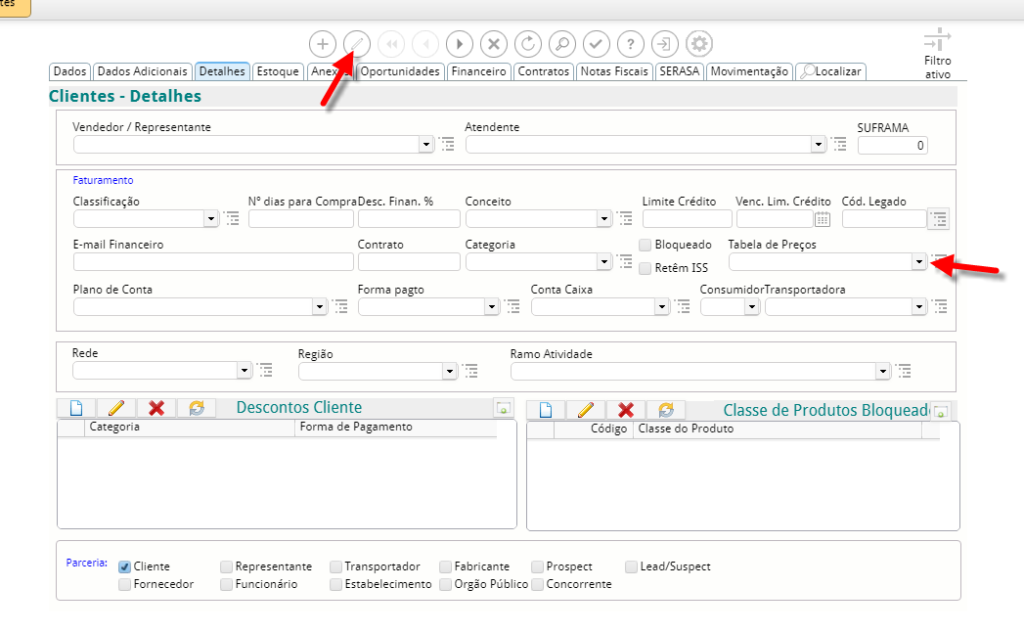
Após isso, é necessário efetuar o vinculo no Cadastro de Produto também.
Acesse o produto que deseja, e, na aba Preço clique no ícone indicado para incluir a tabela
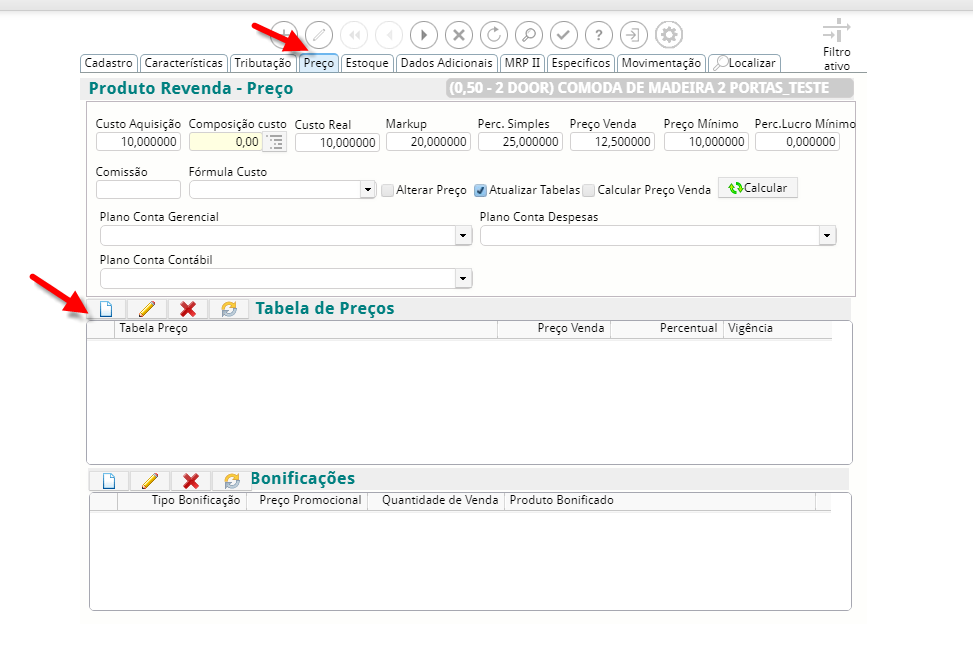
Na inclusão é informado o preço que será utilizo somente pelo cliente que possui a tabela vinculada em seu cadastro, onde o sistema traz automaticamente de acordo com a porcentagem cadastrada na tabela anteriormente.